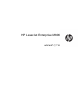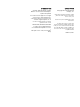LASERJET ENTERPRISE M806 M806x+ M806dn
HP LaserJet Enterprise M806 מדריך למשתמש
זכויות יוצרים ורישיון אזכור סימנים מסחריים © Copyright 2017 HP Development Company, L.P. ®,Acrobat® ,Adobe Photoshop® ,Adobe ו PostScript®-הם סימנים מסחריים של Adobe .Systems Incorporated שכפול ,התאמה או תרגום ללא הרשאה מראש ובכתב אסורים ,אלא כפי שמתיר זאת החוק לעניין זכויות יוצרים. המידע הכלול במסמך זה כפוף לשינויים ללא הודעה מראש. כתבי האחריות היחידים עבור המוצרים והשירותים של HPמצוינים בהצהרות האחריות המפורשות הנלוות לכל מוצר ושירות .
תוכן העניינים 1היכרות עם המוצר 1 ................................................................................................................................................ השוואה בין מוצרים 2 .................................................................................................................................. מבטי המוצר 3 ............................................................................................................................................
4הדפסה 35 .............................................................................................................................................................. משימות הדפסה (36 ................................................................................................................... )Windows אופן ההדפסה (36 ..................................................................................................... )Windows הדפסה אוטומטית משני צדי הדף (37 .........................
הקצאת סיסמה למערכת 62 ......................................................................................................... תמיכה בהצפנה :דיסקים קשיחים מסוג 63 .................................... HP High Performance Secure עדכוני תוכנה וקושחה 64 ............................................................................................................................ 6פתרון בעיות 65 .....................................................................................................
הדפס מתוכנית אחרת 127 .......................................................................................................... בדוק את הגדרת סוג הנייר עבור עבודת ההדפסה 127 .................................................................... בדוק את הגדרת סוג הנייר (127 ................................................................. )Windows בדוק את הגדרת סוג הנייר (128 ............................................................... )Mac OS X בדיקת מצב מחסנית הטונר 128 ................
1 היכרות עם המוצר ● השוואה בין מוצרים ● מבטי המוצר ● תצוגות אביזר הגימור ● הגדרת חומרת המוצר והתקנת התוכנה לקבלת מידע נוסף: בארה"ב ,עבור אל .www.hp.com/support/ljM806 מחוץ לארה"ב ,עבור אל .www.hp.com/supportבחר את המדינה/אזור שלך .לחץ על & Product Support ( Troubleshootingתמיכה במוצר ופתרון בעיות ).הזן את שם המוצר ולאחר מכן בחר ב( Search-חפש).
השוואה בין מוצרים טיפול בנייר M806dn M806x+ CZ244A CZ245A מגש ( 1קיבולת של 100גיליונות) מגש 2ומגש ( 3קיבולת של 500גיליונות בכל אחד) מגש 4ומגש ( 5קיבולת משולבת של 3,500גיליונות) הדפסה דו-צדדית אוטומטית סל פלט ל 500-גיליונות קישוריות חיבור 10/100/1000 Ethernet LANעם IPv4וIPv6- יציאת USBנגישה ,להדפסה ללא מחשב ולשדרוג הקושחה אביזר אלחוטי ישיר להדפסת "מגע" מהתקנים ניידים (אופציונלי במדפסות מסוימות) אחסון דיסק קשיח מסוג
M806dn M806x+ CZ244A CZ245A 32-bit ,Windows Vistaו64-bit- הערה Windows Vista Starter :אינו נתמך על-ידי תוכנית ההתקנה של התוכנה או מנהל התקן ההדפסה. 32-bit ,Windows 7ו64-bit- 32-bit ,Windows 8ו64-bit- הערה: UPD PCL 5אינו נתמך עבור .Windows 8 Windows 2003 Server SP1ואילך 32-bit ,ו64-bit- הערה :תוכנית ההתקנה של התוכנה אינה תומכת בגרסת ,64-bitאך מנהל התקן ההדפסה תומך בה.
מבט מלפנים על המוצר 3 4 2 1 14 5 13 6 12 11 10 9 7 8 1 כיס לשילוב חומרה (לחיבור אביזרים והתקנים של צד שלישי) 2 לוח הבקרה עם תצוגת מסך מגע צבעונית (נוטה כלפי מעלה לצפייה נוחה יותר) 3 סל הפלט העליון 4 יציאת USBנגישה (להדפסה ללא מחשב) הערה: 4 מנהל מערכת חייב להפעיל יציאה זו לפני השימוש .ראה הדפסה מיציאת USBבעמוד .
מבט מאחור על המוצר 5 1 4 3 2 HEWW 1 דלת שמאלית (גישה ל fuser-וליחידה להדפסה דו-צדדית) 2 חיבור חשמל 3 חיבור עבור אביזר גימור אופציונלי 4 תווית עם מספר הדגם ומספר סידורי 5 כרטיס עיצוב (מכיל את יציאות הממשק) פרק 1היכרות עם המוצר 5
יציאות ממשק 1 2 3 4 1 יציאת USBלחיבור התקני USBחיצוניים (ייתכן שיציאה זו מכוסה) 2 יציאת הדפסה Hi-Speed USB 2.0 הערה: עבור הדפסת USBנגישה ,השתמש ביציאת ה USB-הסמוכה ללוח הבקרה. 3 יציאת רשת ) RJ-45( Ethernetלרשת מקומית ()LAN 4 רתמת ממשק זר (לחיבור התקני צד שלישי) תצוגת לוח הבקרה מסך הפתיחה מספק גישה למאפייני המוצר ,ומציין את המצב הנוכחי של המוצר.
4 5 6 7 8 3 2 1 12 11 9 10 HEWW 1 הסמל של HPולחצן ( Homeבית) בכל מסך מלבד מסך הבית ,הסמל של HPמשתנה ללחצן ( Homeבית ) כדי לחזור למסך הבית. 2 לחצן ( Stopעצור) גע בלחצן ( Stopעצור )כדי להשהות את העבודה הנוכחית .המסך ( Job Statusסטטוס עבודה )נפתח, ובאפשרותך לבטל או להמשיך את העבודה. 3 הלחצן ( Sign Inהתחבר) או ( Sign Outהתנתק) גע בלחצן ( Sign Inהתחבר )כדי לגשת למאפיינים מאובטחים.
8 11 לחצן ונורית ( Homeבית) גע כדי לחזור למסך הבית של המוצר בכל עת. 12 לחצן ( Refreshרענן) גע בלחצן ( Refreshרענן )כדי לבטל שינויים ולשחזר את הגדרות ברירת המחדל.
תצוגות אביזר הגימור ● מהדק/מערם ● מהדק/מערם עם ניקוב חורים ● מכונה להכנת חוברת מהדק/מערם 3 5 2 4 1 6 7 HEWW 1 סלי הפלט של המהדק/מערם 2 חריץ הפלט של המהדק/מערם 3 דלת קדמית 4 מכסה עליון 5 תפס שחרור עליון 6 מהדק 1 7 תפס שחרור תחתון פרק 1היכרות עם המוצר 9
מהדק/מערם עם ניקוב חורים 3 5 2 4 1 6 7 8 9 10 1 סלי הפלט של המהדק/מערם 2 חריץ הפלט של המהדק/מערם 3 דלת קדמית 4 מכסה עליון 5 תפס שחרור עליון 6 ניקוב חורים 7 אוסף נקובת 8 מהדק 1 9 תפס שחרור תחתון תצוגות אביזר הגימור HEWW
מכונה להכנת חוברת 5 7 4 6 3 8 9 10 2 1 11 12 13 HEWW 1 סל פלט לחוברות 2 חריץ פלט לחוברות 3 סלי הפלט של המהדק/מערם 4 חריץ הפלט של המהדק/מערם 5 דלת קדמית 6 מכסה עליון 7 תפס שחרור עליון 8 מהדק 1 9 מכוון העברת נייר עליון 10 מכוון העברת נייר תחתון 11 תא סיכות ,גישה למהדק 2ולמהדק 3 12 ידיות קידום נייר לשחרור חסימות 13 תפס שחרור תחתון
הגדרת חומרת המוצר והתקנת התוכנה לקבלת הוראות הגדרה בסיסיות ,עיין במדריך התקנת החומרה שקיבלת יחד עם המוצר .לקבלת הוראות נוספות, עבור לאתר התמיכה של HPבאינטרנט. בארה"ב ,עבור אל www.hp.com/support/ljM806לקבלת העזרה המקיפה של HPעבור המוצר שלך. מחוץ לארה"ב ,בצע את השלבים הבאים: .1 עבור אל .www.hp.com/support .2 בחר את המדינה/אזור שלך. .3 לחץ על ( Product Support & Troubleshootingתמיכה במוצר ופתרון בעיות). .
2 מגשי נייר ● הגדרת מגשים עבור סוג נייר וגודל נייר ● טעינת מגש 1 ● טעינת מגש 2ומגש 3 ● טעינת מגש 4ומגש 5 ● הגדרת מיקום ברירת המחדל של הסיכות ● הגדרת מיקום ברירת המחדל של ניקוב החורים לקבלת מידע נוסף: בארה"ב ,עבור אל .www.hp.com/support/ljM806 מחוץ לארה"ב ,עבור אל .www.hp.com/supportבחר את המדינה/אזור שלך .לחץ על & Product Support ( Troubleshootingתמיכה במוצר ופתרון בעיות ).הזן את שם המוצר ולאחר מכן בחר ב( Search-חפש).
הגדרת מגשים עבור סוג נייר וגודל נייר במצבים הבאים ,תוצג במוצר באופן אוטומטי הנחיה להגדיר סוג וגודל מגש: ● בעת טעינת נייר במגש ● כאשר אתה מציין מגש או סוג נייר מסוים עבור עבודת הדפסה באמצעות מנהל ההדפסה או התוכנה והמגש אינו מוגדר להתאמה להגדרות עבודת ההדפסה הערה :ההנחיה לא תוצג אם אתה מדפיס ממגש ,1ומגש 1מוגדר עבור הגדרות גודל הנייר ( Any Sizeכל גודל) וסוג הנייר ( Any Typeכל סוג ).
טעינת מגש 1 זהירות: כדי להימנע מחסימות נייר ,אין להוסיף או להוציא נייר ממגש 1במהלך ההדפסה. .1 פתח את מגש .1 .2 משוך החוצה את מאריך המגש כדי לתמוך בנייר.
.3 טען נייר במגש .ראה טבלה 2-1כיוון הנייר במגש 1 בעמוד .17 עצה :לקבלת איכות ההדפסה הגבוהה ביותרHP , ממליצה שתטען את הנייר כשהקצה הארוך נכנס ראשון. 16 .4 ודא שהנייר מונח מתחת לקו המילוי שבמכווני הנייר. .5 כוונן את המכוונים הצדדיים כך שייגעו קלות בערימת הנייר אך לא יכופפו אותה.
טבלה 2-1כיוון הנייר במגש 1 סוג נייר כיוון ההדפסה מצב הדפסה דו-צדדית כיצד לטעון נייר נייר מודפס מראש ,נייר מכתבים או תוויות לאורך הדפסה על צד אחד הצד המודפס כלפי מעלה מנוקב מראש לאורך הדפסה על צד אחד נייר מודפס מראש או נייר מכתבים ( Landscapeלרוחב) הדפסה על צד אחד הקצה העליון מופנה לכיוון גב המוצר הדפסה דו-צדדית אוטומטית הצד המודפס כלפי מעלה הקצה העליון מופנה לכיוון גב המוצר הצד המודפס כלפי מטה החורים לכיוון הצד הימני של המגש HEWW
טבלה 2-1כיוון הנייר במגש ) 1המשך( סוג נייר כיוון ההדפסה מעטפות הקצה הקצר של המעטפה מוזן לתוך המוצר מצב הדפסה דו-צדדית כיצד לטעון נייר הדפסה דו-צדדית אוטומטית הצד המודפס כלפי מעלה הקצה העליון מופנה לכיוון גב המוצר 18 טעינת מגש 1 הדפסה על צד אחד הצד המודפס כלפי מעלה הקצה העליון מופנה לכיוון גב המוצר HEWW
טעינת מגש 2ומגש 3 הערה: .1 פתח את המגש. הערה: בשימוש. .2 ההליך לטעינת נייר עבור מגש 3זהה להליך עבור מגש .2רק מגש 2מוצג כאן. אין לפתוח את המגש בזמן שהוא נמצא התאם את מכווני אורך ורוחב הנייר על ידי לחיצה על ידית הכוונון והסט כל מכוון אל המיקום הנכון בהתאם לגודל הנייר.
.3 טען נייר במגש .בדוק את הנייר כדי לוודא שהמכוונים נוגעים קלות בערימת הנייר ,אך אינם מכופפים אותה. הערה :כדי למנוע חסימות ,אין לטעון את מגש ההזנה יתר על המידה .ודא שראש הערימה נמצא מתחת למחוון המגש המלא. הערה :כוונון לקוי של המגש עשוי לגרום להופעת הודעת שגיאה במהלך ההדפסה או לחסימת נייר. .4 סגור את המגש. .5 לוח הבקרה מציג את הסוג והגודל של הנייר שבמגש .אם התצורה אינה נכונה ,פעל בהתאם להנחיות בלוח הבקרה כדי לשנות את הסוג או הגודל. .
טבלה 2-2כיוון הנייר במגש 2ובמגש 3 סוג נייר כיוון ההדפסה מצב הדפסה דו-צדדית כיצד לטעון נייר נייר מודפס מראש או נייר מכתבים לאורך הדפסה על צד אחד הצד המודפס כלפי מטה הקצה העליון בחלק האחורי של המגש הדפסה דו-צדדית אוטומטית הצד המודפס כלפי מעלה הקצה העליון בחלק האחורי של המגש לרוחב הדפסה על צד אחד הצד המודפס כלפי מטה הקצה התחתון מופנה כלפי צידו הימני של המגש הדפסה דו-צדדית אוטומטית הצד המודפס כלפי מעלה הקצה התחתון מופנה כלפי צידו הימני של המגש
טבלה 2-2כיוון הנייר במגש 2ובמגש ) 3המשך( 22 סוג נייר כיוון ההדפסה מצב הדפסה דו-צדדית כיצד לטעון נייר מנוקב מראש ( Portraitלאורך) הדפסה על צד אחד החורים לכיוון הצד הימני של המגש הדפסה דו-צדדית אוטומטית החורים לכיוון הצד השמאלי של המגש טעינת מגש 2ומגש 3 HEWW
טעינת מגש 4ומגש 5 מגש 4ומגש 5תומכים רק בנייר בגודל A4ו.Letter- .1 פתח את הצד הימני ואת הצד השמאלי של המגש. .2 בכל אחד מהצדדים ,כוונן את ידית גודל הנייר למיקום הנכון עבור הנייר שבו אתה משתמש.
.3 טען חבילות נייר מלאות בכל צד של המגש .קיבולת הצד הימני היא 1,500גיליונות נייר .קיבולת הצד השמאלי היא 2,000גיליונות נייר. הערה :לקבלת התוצאות הטובות ביותר ,טען חבילות נייר מלאות .הימנע מחלוקת חבילות לחלקים קטנים יותר. .4 24 סגור את הצד הימני ואת הצד השמאלי של המגש.
הגדרת מיקום ברירת המחדל של הסיכות .1 ממסך הבית בלוח הבקרה של המוצר ,גלול אל הלחצן ( Administrationניהול )וגע בו. .2 פתח את התפריטים הבאים: .3 ● ( Stapler/Stacker Settingsהגדרות מהדק/מערם) ● ( Staplingהידוק) בחר מיקום לסיכות מתוך רשימת האפשרויות ולאחר מכן גע בלחצן ( Saveשמירה ).
● ( Three rightשלושה מימין) ● ( Three topשלושה למעלה) ● ( Three bottomשלושה למטה) הערה :עבור מסמכים עם כיוון הדפסה לאורך ,החורים נמצאים משמאל .עבור מסמכים עם כיוון הדפסה לרוחב ,החורים נמצאים למעלה.
3 חלקים ,חומרים מתכלים ואביזרים ● הזמנת חלפים ,אביזרים וחומרים מתכלים ● החלפת מחסנית הטונר לקבלת מידע נוסף: בארה"ב ,עבור אל .www.hp.com/support/ljM806 מחוץ לארה"ב ,עבור אל .www.hp.com/supportבחר את המדינה/אזור שלך .לחץ על & Product Support ( Troubleshootingתמיכה במוצר ופתרון בעיות ).הזן את שם המוצר ולאחר מכן בחר ב( Search-חפש).
הזמנת חלפים ,אביזרים וחומרים מתכלים הזמנה הזמן חומרים מתכלים ונייר www.hp.com/go/suresupply הזמן חלקים ואביזרים מקוריים של HP www.hp.com/buy/parts הזמן דרך ספקי שירות או תמיכה פנה לספק שירות או תמיכה מורשה של .HP הזמנה באמצעות שרת האינטרנט המשובץ () EWSשל HP כדי לגשת ,בדפדפן אינטרנט נתמך במחשב שלך ,הזן את כתובת ה IP-או את שם המחשב המארח של המוצר בשדה הכתובת .
פריט תיאור אפשרויות החלפה עצמית מספר חלק ערכת גלגלות למגשים 5-2 גלגלות חלופיות לאיסוף ולהזנה התואמות למגשים 4 ,3 ,2ו( 5-הזמן ערכה אחת עבור כל מגש) חובה CF367-67903 ערכת גלגלות למגש 1 גלגלות חלופיות לאיסוף ולהזנה עבור מגש 1 חובה CF367-67904 ערכת Fuserשל 110וולט Fuserחלופי של 110וולט חובה CF367-67905 ערכת Fuserשל 220וולט Fuserחלופי של 220וולט חובה CF367-67906 ערכת גלגלת העברה גלגלת העברה חלופית
אביזרים 30 פריט תיאור מספר חלק מהדק/מערם של HP LaserJet אביזר גימור של מהדק/מערם CZ994A מהדק/מערם של HP LaserJetעם ניקוב חורים של 2/3 מהדק/מערם עם אביזר גימור לניקוב חורים עבור מדינות/אזורים שמשתמשים ביחידות מידה אימפריאליות CZ995A מהדק/מערם של HP LaserJetעם ניקוב חורים של 2/4 מהדק/מערם עם אביזר גימור לניקוב חורים עבור מדינות/אזורים שמשתמשים ביחידות מידה מטריות CZ996A מכונה להכנת חוברת/יחידת גימור של HP LaserJet
החלפת מחסנית הטונר המשך להדפיס עם המחסנית הנוכחית עד שפיזור הטונר יפסיק להפיק איכות הדפסה משביעת רצון .כדי לפזר מחדש את הטונר ,הוצא את מחסנית הטונר מהמדפסת ונער את המחסנית בעדינות שוב ושוב לאורך הציר האופקי שלה .לקבלת ייצוג גרפי נאות ,עיין בהוראות ההחלפה של מחסנית .החזר את מחסנית הטונר למדפסת וסגור את הכיסוי הקדמי. האיור הבא מציג את רכיבי מחסנית הטונר. איור 3-1רכיבי מחסנית הטונר ,מבט מאחור 1 1 תוף הדמיה זהירות: 2 2 הקפד שלא לגעת בגליל הירוק .
32 .1 פתח את הדלת הקדמית .ודא שהדלת פתוחה לגמרי. .2 לחץ על הלחצן שעל הידית ולאחר מכן סובב את ידית מחסנית הטונר למיקום הפונה מטה. .3 אחוז בידית של מחסנית הטונר המשומשת ושלוף אותה החוצה.
.4 הוצא את מחסנית הטונר החדשה משקית ההגנה שלה. .5 אחוז בשני קצוות מחסנית הטונר ונער אותה 6-5 פעמים. .6 ישר את מחסנית הטונר בהתאם לתושבת שלה והכנס אותה לתוך המוצר .מחסנית הטונר תרד מעט כשתגיע למקומה.
34 .7 לחץ על הלחצן שעל הידית ולאחר מכן סובב את ידית מחסנית הטונר למיקום הפונה מעלה. .8 סגור את הדלת הקדמית.
4 הדפסה ● משימות הדפסה ()Windows ● משימות הדפסה ()Mac OS X ● אחסון עבודות הדפסה במוצר ● הדפסה מהתקן נייד ● הדפסה מיציאת USB לקבלת מידע נוסף: בארה"ב ,עבור אל .www.hp.com/support/ljM806 מחוץ לארה"ב ,עבור אל .www.hp.com/supportבחר את המדינה/אזור שלך .לחץ על & Product Support ( Troubleshootingתמיכה במוצר ופתרון בעיות ).הזן את שם המוצר ולאחר מכן בחר ב( Search-חפש).
משימות הדפסה ()Windows אופן ההדפסה ()Windows ההליך הבא מתאר את תהליך ההדפסה הבסיסי עבור .Windows 36 .1 בתוכנה ,בחר באפשרות ( Printהדפס). .2 בחר את המוצר מרשימת המדפסות ולאחר מכן בחר באפשרויות ( Propertiesמאפיינים )או Preferences (העדפות( )השם משתנה בין תוכנות שונות). .3 לחץ או הקש על הכרטיסיות במנהל ההדפסה כדי לקבוע את תצורת האפשרויות הזמינות. .4 לחץ או הקש על הלחצן ( OKאישור )כדי לחזור לתיבת הדו-שיח ( Printהדפס ).
הדפסה אוטומטית משני צדי הדף ()Windows הערה: מנהל ההדפסה שלך עשוי להיראות שונה מכפי שמוצג כאן ,אך השלבים זהים. .1 בתוכנה בחר באפשרות הדפסה. .2 בחר את המוצר מרשימת המדפסות ולאחר מכן בחר באפשרויות ( Propertiesמאפיינים )או ( Preferencesהעדפות( )השם משתנה בין תוכנות שונות). .3 לחץ על הכרטיסייה ( Finishingגימור).
38 .4 בחר בתיבת הסימון ( Print on both sidesהדפסה דו-צדדית ).לחץ על הלחצן ( OKאישור )כדי לסגור את תיבת הדו-שיח Document Properties (מאפייני מסמך). .5 בתיבת הדו-שיח ( Printהדפס ),לחץ על הלחצן OK (אישור )כדי להדפיס את העבודה.
הדפסה ידנית משני צדי הדף ()Windows הערה: מנהל ההדפסה שלך עשוי להיראות שונה מכפי שמוצג כאן ,אך השלבים זהים. .1 בתוכנה בחר באפשרות הדפסה. .2 בחר את המוצר מרשימת המדפסות ולאחר מכן בחר באפשרויות ( Propertiesמאפיינים )או ( Preferencesהעדפות( )השם משתנה בין תוכנות שונות). .3 לחץ על הכרטיסייה ( Finishingגימור).
40 .4 בחר בתיבת הסימון ( Print on both sidesהדפסה דו-צדדית ).לחץ על ( OKאישור )כדי להדפיס את צדה הראשון של העבודה. .5 הוצא את הערימה המודפסת מסל הפלט והנח אותה כאשר הצד המודפס פונה כלפי מעלה במגש .1 .6 אם תופיע הנחיה ,גע בלחצן לוח הבקרה המתאים כדי להמשיך.
הדפסת עמודים מרובים בגיליון ()Windows הערה: מנהל ההדפסה שלך עשוי להיראות שונה מכפי שמוצג כאן ,אך השלבים זהים. .1 בתוכנה בחר באפשרות הדפסה. .2 בחר את המוצר מרשימת המדפסות ולאחר מכן בחר באפשרויות ( Propertiesמאפיינים )או ( Preferencesהעדפות( )השם משתנה בין תוכנות שונות). .3 לחץ על הכרטיסייה ( Finishingגימור).
42 .4 בחר את מספר העמודים לכל גיליון מתוך הרשימה הנפתחת ( Pages per sheetעמודים לגיליון). .5 בחר באפשרויות המתאימות עבור Print page ( bordersהדפס גבולות עמוד ( Page order),סדר עמודים )ו( Orientation-כיוון הדפסה ).לחץ על הלחצן ( OKאישור )כדי לסגור את תיבת הדו-שיח ( Document Propertiesמאפייני מסמך). .6 בתיבת הדו-שיח ( Printהדפס ),לחץ על הלחצן OK (אישור )כדי להדפיס את העבודה.
בחירת סוג הנייר ()Windows הערה: מנהל ההדפסה שלך עשוי להיראות שונה מכפי שמוצג כאן ,אך השלבים זהים. .1 בתוכנה בחר באפשרות הדפסה. .2 בחר את המוצר מרשימת המדפסות ולאחר מכן בחר באפשרויות ( Propertiesמאפיינים )או ( Preferencesהעדפות( )השם משתנה בין תוכנות שונות). .3 לחץ על הכרטיסייה ( Paper/Qualityנייר/איכות). .4 ברשימה הנפתחת ( Paper typeסוג נייר ),לחץ על האפשרות ( More...עוד...).
44 .5 הרחב את רשימת האפשרויות ( Type is:הסוג הוא:). .6 הרחב את הקטגוריה של סוגי נייר המתארת באופן המדויק ביותר את הנייר שלך.
.7 בחר באפשרות המתאימה לסוג הנייר שבו אתה משתמש ולאחר מכן לחץ על הלחצן ( OKאישור). .8 לחץ על הלחצן ( OKאישור )כדי לסגור את תיבת הדו-שיח ( Document Propertiesמאפייני מסמך). בתיבת הדו-שיח ( Printהדפס ),לחץ על הלחצן OK (אישור )כדי להדפיס את העבודה.
משימות הדפסה ()Mac OS X כיצד להדפיס ()Mac OS X ההליך הבא מתאר את תהליך ההדפסה הבסיסי עבור .Mac OS X .1 לחץ על תפריט ( Fileקובץ )ולאחר מכן לחץ על האפשרות ( Printהדפסה). .2 בתפריט ( Printerמדפסת ),בחר את המוצר. .3 פתח את הרשימה הנפתחת של התפריטים או לחץ על ( Show Detailsהצג פרטים ),ולאחר מכן בחר תפריטים אחרים כדי להתאים את הגדרות ההדפסה. .4 לחץ על הלחצן ( Printהדפס).
הדפסת עמודים מרובים בגיליון ()Mac OS X .1 לחץ על תפריט ( Fileקובץ )ולאחר מכן לחץ על האפשרות ( Printהדפסה). .2 בתפריט ( Printerמדפסת ),בחר את המוצר. .3 פתח את הרשימה הנפתחת של התפריטים או לחץ על ( Show Detailsהצג פרטים ),ולאחר מכן לחץ על התפריט ( Layoutפריסה). .4 מהרשימה הנפתחת ( Pages per Sheetעמודים לגיליון ),בחר את מספר העמודים שברצונך להדפיס בכל גיליון. .5 באזור ( Layout Directionכיוון פריסה ),בחר את הסדר ומיקום העמודים בגיליון.
אחסון עבודות הדפסה במוצר יצירת עבודה מאוחסנת ()Windows ניתן לאחסן את עבודות ההדפסה במוצר ולהדפיסן בכל עת. הערה: 48 מנהל ההדפסה שלך עשוי להיראות שונה מכפי שמוצג כאן ,אך השלבים זהים. .1 בתוכנה בחר באפשרות הדפסה. .2 בחר את המוצר מרשימת המדפסות ולאחר מכן בחר באפשרויות ( Propertiesמאפיינים )או ( Preferencesהעדפות( )השם משתנה בין תוכנות שונות). .3 לחץ על הכרטיסייה ( Job Storageאחסון עבודות).
.4 בחר אפשרות עבור ( Job Storage Modeמצב אחסון עבודות). ● ( Proof and Holdהגה והשהה ):הדפס ובצע הגהה על עותק אחד של עבודה ולאחר מכן הדפס עותקים נוספים. ● ( Personal Jobעבודה אישית ):העבודה לא תודפס עד אשר תבקש זאת בלוח הבקרה של המוצר .עבור מצב זה של אחסון עבודות ,ניתן לבחור באחת מהאפשרויות של Make Job ( Private/Secureהפוך עבודה לפרטית/מאובטחת ).אם אתה מקצה לעבודה מספר זיהוי אישי (), PINעליך לספק את הPIN- הדרוש בלוח הבקרה .
.5 כדי להשתמש בשם משתמש או בשם עבודה מותאמים אישית ,לחץ על הלחצן ( Customמותאם אישית )והזן את שם המשתמש או את שם העבודה. אם שם זה כבר קיים עבור עבודה מאוחסנת אחרת, בחר באיזו אפשרות להשתמש: .6 ● )( Use Job Name + (1-99השתמש בשם העבודה ( )): 1-99+צרף מספר ייחודי לסופו של שם העבודה. ● ( Replace Existing Fileהחלף את הקובץ הקיים ):החלף את העבודה המאוחסנת הקיימת בעבודה החדשה.
.5 ● ( Quick Copyהעתקה מהירה ):הדפס את מספר העותקים הדרוש של עבודה ואחסן עותק של העבודה בזיכרון של המוצר כדי שתוכל להדפיס אותה שוב מאוחר יותר. ● ( Stored Jobעבודה מאוחסנת ):אחסן עבודה במוצר ואפשר למשתמשים אחרים להדפיס את העבודה בכל עת .אם אתה מקצה לעבודה מספר זיהוי אישי (), PINהאדם שמדפיס את העבודה צריך לספק את ה PIN-הדרוש בלוח הבקרה. כדי להשתמש בשם משתמש או בשם עבודה מותאמים אישית ,לחץ על הלחצן ( Customמותאם אישית )והזן את שם המשתמש או את שם העבודה.
הדפסה מהתקן נייד HPמציעה מספר פתרונות Mobileו ePrint-כדי לאפשר הדפסה אלחוטית למדפסת HPממחשב נייד ,ממחשב לוח, מטלפון חכם או מהתקן נייד אחר .כדי לקבוע מה האפשרות המתאימה ביותר לצרכיך ,עבור אל www.hp.com/go/ ( LaserJetMobilePrintingבאנגלית בלבד). HP ePrint השתמש ב HP ePrint-כדי להדפיס מסמכים על-ידי שליחתם כקובץ מצורף לדוא"ל אל כתובת הדוא"ל של המוצר, מכל התקן התומך בדוא"ל. הערה: ייתכן שיידרש עדכון קושחה למוצר כדי שניתן יהיה להשתמש במאפיין זה.
● Safari ● iBooks ● יישומים נבחרים של צד שלישי כדי להשתמש ב ,AirPrint-יש לחבר את המוצר לאותה רשת אלחוטית שאליה מחובר התקן .Appleלקבלת מידע נוסף על השימוש ב AirPrint-ועל מוצרי HPהתואמים ל ,AirPrint-עבור אל .www.hp.com/go/airprint הערה AirPrint :אינו תומך בחיבורי .
הדפסה מיציאת USB מוצר זה מאפשר הדפסת USBבגישה מהירה ,כך שתוכל להדפיס קבצים במהירות מבלי לשלוח אותם ממחשב. המוצר מקבל כונני הבזק USBסטנדרטיים ביציאת ה USB-שבחזית המוצר .ניתן להדפיס קבצים מהסוגים הבאים: ● .pdf ● .prn ● .pcl ● .ps ● .cht הפעלת יציאת USBלצורך הדפסה לפני שתוכל להשתמש במאפיין זה ,עליך להפעיל את יציאת ה .USB-בצע את ההליך הבא כדי להפעיל את היציאה מתפריטי לוח הבקרה של המוצר: .
5 ניהול המוצר ● שרת האינטרנט המשובץ () EWSשל HP ● תוכנית השירות של HPלMac OS X- ● שימוש בתוכנת HP Web Jetadmin ● הגדרות חיסכון ● מאפייני האבטחה של המוצר ● עדכוני תוכנה וקושחה לקבלת מידע נוסף: בארה"ב ,עבור אל .www.hp.com/support/ljM806 מחוץ לארה"ב ,עבור אל .www.hp.com/supportבחר את המדינה/אזור שלך .לחץ על & Product Support ( Troubleshootingתמיכה במוצר ופתרון בעיות ).הזן את שם המוצר ולאחר מכן בחר ב( Search-חפש).
שרת האינטרנט המשובץ () EWSשל HP השתמש בשרת האינטרנט המשובץ () EWSשל HPכדי לנהל את פונקציות ההדפסה מהמחשב במקום מלוח הבקרה של המוצר.
תוכנית השירות של HPלMac OS X- השתמש בתוכנית השירות של HPל Mac OS X-כדי לבדוק את מצב המוצר או כדי להציג או לשנות את הגדרות המוצר דרך המחשב. באפשרותך להשתמש בתוכנית השירות של HPכאשר המוצר מחובר באמצעות כבל USBאו כשהוא מחובר לרשת מבוססת.TCP/IP- פתיחת תוכנית השירות של HP ב ,Finder-לחץ על ( Applicationsאפליקציות ),לחץ על ,HPולאחר מכן לחץ על ( HP Utilityתוכנית השירות של ).
תפריט פריט תיאור ( File Uploadהעלאת קבצים) מעביר קבצים מהמחשב אל המוצר. ( Upload Fontsהעלאת גופנים) מעביר קובצי גופנים מהמחשב אל המוצר. HP Connected עובר אל אתר האינטרנט של .HP Connected ( Update Firmwareעדכן קושחה) מעביר את קובץ עדכון הקושחה למוצר. ( Commandsפקודות) הערה :אפשרות זו זמינה רק לאחר שאתה פותח את התפריט ( Viewתצוגה) ובוחר בפריט ( Show Advanced Optionsהצג אפשרויות מתקדמות).
שימוש בתוכנת HP Web Jetadmin HP Web Jetadminהוא כלי עטור פרסים ומוביל בתעשייה לניהול יעיל של מגוון רחב של מוצרי HPהמחוברים לרשת ,לרבות מדפסות ,מוצרים רב-תכליתיים והתקני שליחה דיגיטליים .פתרון יחיד זה מאפשר לך להתקין ,לנטר, לתחזק ולאבטח את סביבת ההדפסה וההדמיה וכן לפתור בעיות מרחוק -ובסופו של דבר מגדיל פרודוקטיביות עסקית בכך שהוא מסייע לך לחסוך בזמן ,לשלוט בעלויות ולהגן על ההשקעה שלך. מדי פעם מתבצעים שדרוגים של HP Web Jetadminהמספקים תמיכה במאפייני מוצר מסוימים .
הגדרות חיסכון ● הדפסה עם ( EconoModeמצב חיסכון) ● הגדרת מצב שינה ● הגדרת תזמון השינה הדפסה עם ( EconoModeמצב חיסכון) מוצר זה כולל אפשרות של ( EconoModeמצב חיסכון )להדפסת טיוטות של מסמכים .על-ידי שימוש ב EconoMode-ניתן לנצל פחות טונר .עם זאת ,שימוש ב EconoMode-יכול גם לפגום באיכות ההדפסה. HPלא ממליצה על שימוש קבוע ב .EconoMode-בשימוש קבוע ב ,EconoMode-עלול להיווצר מצב שבו המחסנית עדיין מכילה טונר ,למרות שחלקיה המכניים אינם שמישים עוד .
.3 גע ב( Sleep Mode/Auto Off After-מצב שינה/כיבוי אוטומטי לאחר )כדי לבחור באפשרות זו. .4 בחר את פרק הזמן המתאים ולאחר מכן גע בלחצן ( Saveשמור). הגדרת תזמון השינה הערה: עליך לקבוע את הגדרות התאריך והשעה לפני שתוכל להשתמש במאפיין ( Sleep Scheduleתזמון שינה). .1 ממסך הבית בלוח הבקרה של המוצר ,גלול וגע בלחצן ( Administrationניהול). .2 פתח את התפריטים הבאים: .
מאפייני האבטחה של המוצר ● הצהרות בנושא אבטחה ● אבטחת IP ● התחברות למוצר ● הקצאת סיסמה למערכת ● תמיכה בהצפנה :דיסקים קשיחים מסוג HP High Performance Secure הצהרות בנושא אבטחה המוצר תומך בתקני אבטחה ובפרוטוקולים מומלצים המסייעים לך לשמור על אבטחת המוצר ,להגן על מידע קריטי ברשת ולפשט את תהליך הפיקוח על המוצר ותחזוקתו. לקבלת מידע מפורט על פתרונות HPלאבטחת הדמיה והדפסה ,בקר באתר האינטרנט www.hp.com/go/ .
הערה :אם אתה משנה סיסמה קיימת ,תחילה עליך להזין את הסיסמה הקיימת בשדה Old Password (סיסמה ישנה). .6 לחץ על הלחצן ( Applyהחל ).רשום לעצמך את הסיסמה ושמור אותה במקום בטוח. תמיכה בהצפנה :דיסקים קשיחים מסוג HP High Performance Secure הדיסק הקשיח מספק הצפנה מבוססת-חומרה ומאפשר לך לאחסן בביטחון נתונים רגישים מבלי להשפיע על ביצועי המוצר .בדיסק קשיח זה מופעל תקן ההצפנה המתקדם () AESהעדכני ביותר והוא כולל מאפיינים רב-תכליתיים לחיסכון בזמן ופונקציונליות חזקה.
עדכוני תוכנה וקושחה HPמעדכנת באופן קבוע את המאפיינים הזמינים בקושחת המוצר .כדי ליהנות מהמאפיינים העדכניים ביותר ,עדכן את קושחת המוצר .הורד את קובץ עדכון הקושחה האחרון מהאינטרנט: 64 ● בארה"ב ,עבור אל .www.hp.com/support/ljM806לחץ על ( Drivers & Softwareמנהלי התקן ותוכנות). ● מחוץ לארה"ב ,עבור אל .www.hp.com/supportבחר את המדינה/אזור שלך .לחץ על Drivers & Software (מנהלי התקן ותוכנות ).
6 פתרון בעיות ● שחזור ערכי ברירת המחדל של היצרן ● מערכת העזרה של לוח הבקרה ● ההודעה "" (Cartridge is lowהמחסנית עומדת להתרוקן )או "" (Cartridge is very lowהמחסנית כמעט ריקה )מוצגת בלוח הבקרה של המדפסת ● המוצר אינו אוסף נייר או שיש תקלות בהזנה ● שחרור חסימות נייר ● שיפור איכות ההדפסה ● פתרון בעיות ברשת קווית לקבלת מידע נוסף: בארה"ב ,עבור אל .www.hp.com/support/ljM806 מחוץ לארה"ב ,עבור אל .www.hp.com/supportבחר את המדינה/אזור שלך .
שחזור ערכי ברירת המחדל של היצרן .1 ממסך הבית בלוח הבקרה של המוצר ,גלול וגע בלחצן ( Administrationניהול). .2 פתח את התפריטים הבאים: .3 ● ( General Settingsהגדרות כלליות) ● ( Restore Factory Settingsשחזר הגדרות יצרן) הודעת אימות מודיעה שהשלמת פונקציית האיפוס עלולה לגרום לאובדן נתונים .גע בלחצן ( Resetאיפוס) כדי להשלים את התהליך. הערה: 66 המוצר מופעל מחדש באופן אוטומטי אחרי שפעולת האיפוס הושלמה.
מערכת העזרה של לוח הבקרה במוצר יש מערכת עזרה מובנית המסבירה כיצד להשתמש בכל מסך ומסך .כדי לפתוח את מערכת העזרה ,גע בלחצן בפינה הימנית העליונה של המסך. 'עזרה' עבור מסכים מסוימים ,לחצן העזרה פותח תפריט כללי שבו ניתן לבצע חיפוש של נושאים ספציפיים .ניתן לעיין במבנה התפריט על-ידי נגיעה בלחצנים שבתפריט. מסכי עזרה מסוימים כוללים הנפשות שמנחות אותך בביצוע הליכים ,לדוגמה ,סילוק חסימות נייר.
ההודעה "" (Cartridge is lowהמחסנית עומדת להתרוקן )או "" (Cartridge is very lowהמחסנית כמעט ריקה )מוצגת בלוח הבקרה של המדפסת ( Cartridge is lowהמחסנית עומדת להתרוקן ):המדפסת מיידעת אותך כאשר המפלס של מחסנית טונר נמוך .אורך חיי מחסנית הטונר בפועל עשוי להשתנות .כדאי לך להחזיק מחסנית חלופית זמינה שתוכל להתקין כאשר איכות ההדפסה תפסיק להיות תקינה .אין צורך להחליף כעת את מחסנית הטונר. המשך להדפיס עם המחסנית הנוכחית עד שפיזור הטונר יפסיק להפיק איכות הדפסה משביעת רצון .
המדפסת תוכל להדפיס פקסים ללא הפרעות לאחר שתעבור את הסף 'מפלס נמוך מאוד' אם תבחר באפשרות ( Continueהמשך )עבור מחסנית הטונר ,אך איכות ההדפסה עשויה להיות ירודה. הזמנת חומרים מתכלים HEWW הזמן חומרים מתכלים ונייר www.hp.com/go/suresupply הזמן דרך ספקי שירות או תמיכה פנה לספק שירות או תמיכה מורשה של .HP הזמנה באמצעות שרת האינטרנט המשובץ () EWSשל HP כדי לגשת ,בדפדפן אינטרנט נתמך במחשב שלך ,הזן את כתובת ה IP-של המדפסת או את שם המארח בשדה הכתובת .
המוצר אינו אוסף נייר או שיש תקלות בהזנה ● המוצר לא אוסף נייר ● המוצר אוסף גיליונות נייר מרובים ● מזין המסמכים נחסם ,מטה את הדפים ,או מרים מספר גיליונות נייר בו-זמנית המוצר לא אוסף נייר אם המוצר לא אוסף נייר מהמגש ,נסה את הפתרונות הבאים. .1 פתח את המוצר והסר גיליונות נייר תקועים. .2 טען את המגש בגודל הנייר המתאים לעבודה. .3 ודא שגודל הנייר וסוגו הוגדרו כראוי בלוח הבקרה של המוצר. .4 ודא שמכווני הנייר במגש מותאמים כהלכה לגודל הנייר .
HEWW ● ייתכן שמגש ההזנה או סל הפלט של מזין המסמכים מכילים יותר דפים ממספר הדפים המרבי .ודא שערימת הנייר נמצאת מתחת למכוונים במגש ההזנה והוצא דפים מסל הפלט. ● ודא כי אין פיסות נייר ,מהדקים ,אטבי נייר ,או פסולת אחרת בנתיב הנייר. ● נקה את הגלילים ורפידת ההפרדה של מזין המסמכים .השתמש באוויר דחוס או במטלית נקיה נטולת סיבים המורטבת במעט מים פושרים .אם עדיין מתרחשות הזנות שגויות ,החלף את הגלגלות.
שחרור חסימות נייר ניווט אוטומטי לצורך שחרור חסימות מאפיין הניווט האוטומטי מספק הוראות שלב-אחר-שלב בלוח הבקרה ומסייע בשחרור חסימות .כאשר אתה מסיים שלב ,המוצר מציג הוראות לשלב הבא עד שתסיים את כל השלבים בתהליך. אתה נתקל בחסימות נייר תכופות או חוזרות? נסה את הפתרונות הבאים להקטנת מספר חסימות הנייר. 72 .1 השתמש רק בנייר העומד בדרישות המפרט של HPלמוצר זה. .2 השתמש בנייר שאינו מקומט ,מקופל או פגום .במקרה הצורך ,השתמש בנייר מחבילה אחרת. .
שחרור חסימות בדלת הקדמית .1 פתח את הדלת הקדמית .ודא שהדלת פתוחה לגמרי. .2 לחץ על הלחצן שעל הידית ולאחר מכן סובב את ידית מחסנית הטונר למיקום הפונה מטה. .3 אחוז בידית של מחסנית הטונר ושלוף אותה החוצה.
74 .4 סובב את הידית הירוקה נגד כיוון השעון והוצא את הנייר התקוע. .5 ישר את מחסנית הטונר בהתאם לתושבת שלה והכנס אותה לתוך המוצר .מחסנית הטונר תרד מעט כשתגיע למקומה.
.6 לחץ על הלחצן שעל הידית ולאחר מכן סובב את ידית מחסנית הטונר למיקום הפונה מעלה. .7 סגור את הדלת הקדמית.
שחרור חסימות במגש 1 76 .1 אם יש נייר תקוע גלוי לעין במגש ,1שחרר את החסימה על-ידי לחיצה על לחצן שחרור החסימות מתחת למגש והוצאת הנייר בעדינות. .2 אם אינך מצליח להוציא את הנייר או שאין נייר תקוע גלוי לעין במגש ,1פתח את הדלת הימנית. .3 אם יש נייר תקוע באזור ההזנה של מגש ,1הרם את מכסה הגישה לחסימות והוצא את הנייר.
.4 משוך החוצה את הידית של מכסה הגישה לחסימות ולאחר מכן הרם אותה כדי לפתוח. .5 שלוף את הגיליון בעדינות מאזור הרמת הנייר.
78 .6 משוך החוצה את הידית של מכסה הגישה לחסימות ולאחר מכן הורד אותה כדי לסגור. .7 סגור את הדלת הימנית.
שחרור חסימות בדלת הימנית .1 פתח את הדלת הימנית. .2 אם יש נייר תקוע בדלת ,הרם את מכסה הגישה לחסימות ומשוך את הנייר החוצה בעדינות. .3 אם יש נייר תקוע גלוי לעין בחלקה התחתון של הדלת ,משוך אותו כלפי מטה בעדינות.
80 .4 משוך החוצה את הידית של מכסה הגישה לחסימות ולאחר מכן הרם אותה כדי לפתוח. .5 שלוף את הגיליון בעדינות מאזור הרמת הנייר.
.6 משוך החוצה את הידית של מכסה הגישה לחסימות ולאחר מכן הורד אותה כדי לסגור. .7 סגור את הדלת הימנית.
שחרור חסימות במגש 2ובמגש 3 הערה: .1 82 ההליך לשחרור חסימות עבור מגש 3זהה להליך עבור מגש .2רק מגש 2מוצג כאן. פתח את המגש.
.2 הוצא את כל הגיליונות התקועים או הפגומים. .3 הכנס את המגש חזרה וסגור אותו.
שחרור חסימות במגש 4ובמגש 5 .1 פתח את המגשים הימני והשמאלי. הערה: 84 אין צורך לטעון את שני המגשים בו-זמנית. .2 הוצא את הנייר מהמגשים וסלק דפים פגומים. .3 מעל למגש הימני ,לחץ על הלחצן הירוק כדי לשחרר את לוחית הגישה לחסימות.
.4 אם יש נייר תקוע באזור ה ,Fuser-משוך אותו כלפי מטה כדי להוציאו. .5 דחוף את לוחית הגישה לחסימות כלפי מעלה כדי לסגור אותה. .6 טען חבילות נייר מלאות בכל צד של המגש .קיבולת הצד הימני היא 1,500גיליונות נייר .קיבולת הצד השמאלי היא 2,000גיליונות נייר. הערה :לקבלת התוצאות הטובות ביותר ,טען חבילות נייר מלאות .הימנע מחלוקת חבילות לחלקים קטנים יותר.
86 .7 סגור את המגשים הימני והשמאלי. .8 פתח את דלת הגישה לחסימות בצד ימין של ארונית המגש בעל הקיבולת הגבוהה.
.9 הוצא את הנייר התקוע. .10סגור את דלת הגישה לחסימות בצד ימין של ארונית המגש בעל הקיבולת הגבוהה. הערה :אם ,לאחר שחרור החסימה ,לוח הבקרה של המוצר מציג הודעה על כך שאין נייר במגש או שהמגש מלא מדי ,הוצא את המגש ובדוק אם נשאר נייר מאחוריו.
שחרור חסימות ביחידה להדפסה דו-צדדית 88 .1 משוך את ידית השחרור בחלקו העליון של אביזר הגימור ולאחר מכן החלק את יחידת הגימור הרחק מהמוצר עד להפסקת פעולתה. .2 פתח את הדלת השמאלית. .3 הרם את מכסה הגישה לחסימות ביחידה להדפסה דו-צדדית.
.4 הוצא בעדינות נייר תקוע או פגום מאזור זה על-ידי משיכתו אל מחוץ למוצר. .5 לחץ על התפס כדי לשחרר את היחידה להדפסה דו-צדדית. .6 משוך את היחידה להדפסה דו-צדדית אל מחוץ למוצר עד להפסקת פעולתה.
90 .7 הרם את המכסה הראשון של הגישה לחסימות והוצא את הנייר התקוע. .8 הרם את המכסה השני של הגישה לחסימות והוצא את הנייר התקוע. .9 פתח את הדלת הקדמית.
.10הוצא את הנייר התקוע מהפתח שמתחת לאזור מחסנית הטונר. .11סגור את הדלת הקדמית. .12החלק את היחידה להדפסה דו-צדדית לתוך התושבת עד שהיא תינעל במקום.
.13סגור את הדלת השמאלית. .14חבר את אביזר הגימור.
שחרור חסימות בדלת השמאלית (אזור ה)Fuser- אזהרה! כאשר המוצר מופעל ,ה Fuser-מתחמם. .1 הרם את ידית השחרור בחלקו העליון של אביזר הגימור ולאחר מכן החלק את יחידת הגימור הרחק מהמוצר עד להפסקת פעולתה. .2 פתח את הדלת השמאלית של המוצר.
.3 דחף כלפי מטה כדי לשחרר את התפס ביחידה להדפסה דו-צדדית. .4 משוך את היחידה להדפסה דו-צדדית אל מחוץ למוצר עד להפסקת פעולתה. .5 פתח את מכסה הגישה לחסימות. אזהרה! בשימוש.
.6 הוצא בעדינות את הנייר התקוע. .7 החלק את היחידה להדפסה דו-צדדית לתוך התושבת עד שהיא תינעל במקומה.
96 .8 סגור את הדלת השמאלית. .9 חבר את אביזר הגימור.
שחרור חסימות באזור סל הפלט .1 אם אביזר גימור אינו מחובר למוצר ויש נייר גלוי מסל הפלט ,אחוז בקצה הקדמי והוצא אותו. .2 אם אביזר גימור מחובר למוצר ,הרם את הידית כדי לפתוח את המכסה העליון של אביזר הגימור. .3 הוצא את הנייר התקוע מתוך אביזר הגימור.
98 .4 סגור את המכסה העליון של אביזר הגימור. .5 הרם את מכסה הגישה לחסימות של חריץ הפלט .אם אתה רואה נייר תקוע ,הוצא אותו בעדינות.
שחרור חסימות באביזר המהדק/מערם ● שחרור חסימות במהדק/מערם ● שחרור חסימות חיבור ● שחרור חסימות בסיכות הידוק 1 שחרור חסימות במהדק/מערם .1 פתח את הדלת השמאלית העליונה. .2 הרם את מכסה הגישה לחסימות של חריץ הפלט והוצא בעדינות את הנייר התקוע.
.3 הוצא את כל הנייר מאזור הדלת השמאלית העליונה. .4 סגור את הדלת השמאלית העליונה.
שחרור חסימות חיבור .1 משוך את ידית השחרור בחלקו העליון של אביזר הגימור ולאחר מכן החלק את יחידת הגימור הרחק מהמוצר עד להפסקת פעולתה. .2 הוצא את הנייר מהאזור. .3 חבר את אביזר הגימור.
שחרור חסימות בסיכות הידוק 1 .1 הרם את מכסה הגישה לחסימות של חריץ הפלט והוצא בעדינות את הנייר התקוע. .2 המתן שלוש שניות ופתח את הדלת השמאלית הקדמית. .3 משוך את מחסנית הסיכות למעלה והחוצה כדי להוציא אותה.
.4 הרם את ידית המתכת שבחזית מחסנית הסיכות. .5 הוצא סיכות תקועות ממחסנית הסיכות. .6 דחף כלפי מטה את ידית המתכת שבחזית מחסנית הסיכות.
.7 הכנס את מחסנית הסיכות .לחץ על חלקה העליון של מחסנית הסיכות עד שהיא תיכנס למקומה בנקישה. .8 סגור את הדלת השמאלית הקדמית.
שחרור חסימות באביזר המהדק/מערם עם ניקוב חורים ● שחרור חסימות בדלת השמאלית העליונה במהדק/מערם עם אביזר ניקוב חורים ● שחרור חסימת חיבור במהדק/מערם עם אביזר ניקוב חורים ● שחרור חסימות בסיכות הידוק 1 שחרור חסימות בדלת השמאלית העליונה במהדק/מערם עם אביזר ניקוב חורים .1 פתח את הדלת השמאלית הקדמית. .2 פתח את הדלת השמאלית העליונה.
.3 סובב את הידית כדי ליישר את החצים. .4 הרם את יחידת ניקוב החורים. .5 הרם את מכסה הגישה לחסימות של חריץ הפלט והוצא בעדינות את הנייר התקוע.
.6 הוצא את הנייר התקוע מאזור המכסה השמאלי העליון. .7 סגור את יחידת ניקוב החורים. הערה :ודא שהסימון על מנקב החורים ממוקם כפי שמוצג באיור.
.8 סגור את הדלת השמאלית העליונה. .9 סגור את הדלת השמאלית הקדמית.
שחרור חסימת חיבור במהדק/מערם עם אביזר ניקוב חורים .1 משוך את ידית השחרור בחלקו העליון של אביזר הגימור ולאחר מכן החלק את יחידת הגימור הרחק מהמוצר עד להפסקת פעולתה. .2 הוצא את הנייר מהאזור. .3 פתח את הדלת השמאלית הקדמית.
.4 פתח את הדלת השמאלית העליונה. .5 סובב את הידית כדי ליישר את החצים ולאחר מכן משוך החוצה בעדינות את הנייר התקוע. .6 אם אינך מצליח להוציא את הנייר התקוע ,הרם את יחידת ניקוב החורים.
.7 הוצא את הנייר התקוע מחלקה התחתון של יחידת ניקוב החורים. .8 סגור את יחידת ניקוב החורים. הערה :ודא שהחץ על ידית ניקוב החורים ממוקם כפי שמוצג באיור. .9 סגור את הדלת השמאלית העליונה.
.10סגור את הדלת השמאלית הקדמית. .11חבר את אביזר הגימור למוצר.
שחרור חסימות בסיכות הידוק 1 .1 הרם את מכסה הגישה לחסימות של חריץ הפלט והוצא בעדינות את הנייר התקוע. .2 המתן שלוש שניות ופתח את הדלת השמאלית הקדמית. .3 משוך את מחסנית הסיכות למעלה והחוצה כדי להוציא אותה.
.4 הרם את ידית המתכת שבחזית מחסנית הסיכות. .5 הוצא סיכות תקועות ממחסנית הסיכות. .6 דחף כלפי מטה את ידית המתכת שבחזית מחסנית הסיכות.
.7 הכנס את מחסנית הסיכות .לחץ על חלקה העליון של מחסנית הסיכות עד שהיא תיכנס למקומה בנקישה. .8 סגור את הדלת השמאלית הקדמית.
שחרור חסימות באביזר המכונה להכנת חוברת ● שחרור חסימות בדלת השמאלית הקדמית של המכונה להכנת חוברת ● שחרור חסימות חיבור ● שחרור חסימות בסיכות הידוק 1 ● שחרור חסימות של סיכות במכונה להכנת חוברת שחרור חסימות בדלת השמאלית הקדמית של המכונה להכנת חוברת .1 פתח את הדלת השמאלית הקדמית. .2 הזז את ידית שחרור החסימות התחתונה ימינה והוצא את הנייר. .3 הזז את ידית שחרור החסימות התחתונה שמאלה.
.4 הזז את ידית שחרור החסימות העליונה ימינה והוצא את הנייר. .5 הזז את ידית שחרור החסימות העליונה שמאלה. .6 פתח את דלת החוברת התחתונה. .7 סובב את ידית שחרור החסימות התחתונה נגד כיוון השעון.
.8 לחץ על ידית שחרור החסימות וסובב אותה בכיוון השעון. .9 הוצא את כל הנייר מאזור דלת החוברת התחתונה וסגור את הדלת. .10סגור את הדלת השמאלית הקדמית.
שחרור חסימות חיבור .1 משוך את ידית השחרור בחלקו העליון של אביזר הגימור ולאחר מכן החלק את יחידת הגימור הרחק מהמוצר עד להפסקת פעולתה. .2 הוצא את הנייר מהאזור. .3 חבר את אביזר הגימור.
שחרור חסימות בסיכות הידוק 1 .1 הרם את מכסה הגישה לחסימות של חריץ הפלט והוצא בעדינות את הנייר התקוע. .2 המתן שלוש שניות ופתח את הדלת השמאלית הקדמית. .3 משוך את מחסנית הסיכות למעלה והחוצה כדי להוציא אותה.
.4 הרם את ידית המתכת שבחזית מחסנית הסיכות. .5 הוצא סיכות תקועות ממחסנית הסיכות. .6 דחף כלפי מטה את ידית המתכת שבחזית מחסנית הסיכות.
.7 הכנס את מחסנית הסיכות .לחץ על חלקה העליון של מחסנית הסיכות עד שהיא תיכנס למקומה בנקישה. .8 סגור את הדלת השמאלית הקדמית.
שחרור חסימות של סיכות במכונה להכנת חוברת .1 פתח את הדלת השמאלית הקדמית. .2 הזז את הידית של מכוון ההעברה התחתון ימינה והוצא את הנייר. .3 הזז את הידית של מכוון ההעברה התחתון שמאלה. .4 אחוז בידית הירוקה ומשוך את תא הסיכות החוצה.
.5 משוך את הידית הירוקה של יחידת ההידוק לכיוונך וסובב אותה כלפי מעלה .דחף את הידית פנימה כדי לנעול אותה במצב פתוח. .6 אחוז בקצותיה של כל מחסנית סיכות ומשוך בחוזקה כלפי מעלה כדי להוציא את מחסניות הסיכות מתוך יחידת מחסניות הסיכות. .7 לחץ על מנגנון שחרור החסימות בצדה האחורי של מחסנית הסיכות ,דחף כלפי מעלה את הלוח בצדה הקדמי של המחסנית ולאחר מכן הוצא את הסיכות שנתקעו.
.8 לחץ על חזית מחסנית הסיכות כדי לסגור אותה. .9 הכנס את מחסניות הסיכות. .10משוך כלפיך את הידית של יחידת מחסניות הסיכות וסובב אותה כלפי מטה למיקום המקורי שלה .נעל אותה במקומה על-ידי דחיפת הידית פנימה.
.11דחף את תא הסיכות פנימה. הערה :אם תא הסיכות אינו מחליק בקלות לתוך יחידת הגימור ,סימן שיחידת הסיכות אינה סגורה כראוי .הוצא את תא הסיכות אל מחוץ ליחידת הגימור ומקם מחדש את יחידת ההידוק. .12סגור את הדלת השמאלית הקדמית.
שיפור איכות ההדפסה ● הדפס מתוכנית אחרת ● בדוק את הגדרת סוג הנייר עבור עבודת ההדפסה ● בדיקת מצב מחסנית הטונר ● הדפסת דף ניקוי ● בדיקה ויזואלית של מחסנית הטונר ● בדיקת הנייר וסביבת ההדפסה ● בדיקת הגדרות ( EconoModeמצב חיסכון) ● ניסיון להשתמש במנהל הדפסה אחר ● הגדרת יישור המגש האינדיבידואלי הדפס מתוכנית אחרת נסה להדפיס מתוכנית אחרת .אם העמוד מודפס כראוי ,יש בעיה בתוכנית שממנה הדפסת.
בדוק את הגדרת סוג הנייר ()Mac OS X .1 לחץ על התפריט ( Fileקובץ )ולאחר מכן לחץ על האפשרות ( Printהדפס). .2 בתפריט ( Printerמדפסת ),בחר את המוצר. .3 כברירת מחדל ,מנהל ההדפסה מציג את התפריט ( Copies & Pagesעותקים ועמודים ).פתח את הרשימה הנפתחת של התפריטים ולאחר מכן לחץ על התפריט ( Finishingגימור). .4 בחר סוג מתוך הרשימה הנפתחת ( Media typeסוג חומרי הדפסה). .5 לחץ על הלחצן ( Printהדפס).
פעל בהתאם להליך הבא כדי להדפיס דף ניקוי. .1 ממסך הבית בלוח הבקרה של המוצר ,גלול וגע בלחצן ( Device Maintenanceתחזוקת התקן). .2 גע ב( Calibration/Cleaning-כיול/ניקוי )ולאחר מכן גע ב( Print Cleaning Page-הדפס דף ניקוי )כדי להדפיס את הדף. .3 תהליך הניקוי עשוי להימשך מספר דקות .בסיום ,השלך את הדף המודפס. בדיקה ויזואלית של מחסנית הטונר .1 הוצא את מחסנית הטונר מהמוצר וודא שסרט האיטום הוסר. .2 בדוק אם נגרם נזק לשבב הזיכרון. .
● אל תניח את המוצר במקום סגור ,כגון בתוך ארונית. ● הצב את המוצר על משטח ישר ויציב. ● הסר כל דבר שחוסם את פתחי האוורור של המוצר .למוצר דרושה זרימת אוויר טובה בכל צדדיו ,לרבות החלק העליון. ● הגן על המוצר מפני לכלוך שנישא באוויר ,אבק ,אדים ,שמן או חומרים אחרים שעלולים להשאיר שאריות בתוך המוצר. בדיקת הגדרות ( EconoModeמצב חיסכון) HPלא ממליצה על שימוש קבוע ב .
מנהל הדפסה HP PCL 6 מנהל הדפסה HP UPD PS HP UPD PCL 5 HP UPD PCL 6 ● ניתן כמנהל ההדפסה המשמש כברירת מחדל בתקליטור המוצר .מנהל הדפסה זה יותקן אוטומטית ,אלא אם תבחר מנהל הדפסה אחר.
.4 גע בלחצן ( Print Test Pageהדפס דף בדיקה )ולאחר מכן פעל בהתאם להנחיות בדפים המודפסים. .5 גע בלחצן ( Print Test Pageהדפס דף בדיקה )כדי לבדוק את התוצאות ,ולאחר מכן בצע כוונונים נוספים במקרה הצורך. .6 כאשר תהיה מרוצה מהתוצאות ,גע בלחצן ( Saveשמור )כדי לשמור את ההגדרות החדשות.
פתרון בעיות ברשת קווית בדוק את הפריטים הבאים וודא שיש תקשורת בין המוצר לרשת .לפני שתתחיל ,הדפס דף תצורה מלוח הבקרה של המוצר ואתר את כתובת ה IP-של המוצר המופיעה בדף זה.
א. פתח שורת פקודה במחשב שלך .ב ,Windows-לחץ על התחל ,לחץ על הפעלה ,הקלד cmdולאחר מכן הקש על .Enter ב. הקלד pingולאחר מכן את כתובת ה IP-של המוצר. ב ,Mac OS X-פתח את Network Utilityולאחר מכן ציין את כתובת ה IP-בשדה הנכון בחלונית .Ping ג. .2 אם החלון מציג זמני מעבר הלוך ושוב ,הרשת פועלת. אם פעולת ה ping-נכשלה ,ודא שרכזות הרשת פועלות ולאחר מכן ודא שתצורת הרשת ,המוצר והמחשב מוגדרות כולן עבור אותה רשת.
אינדקס א אבטחה דיסק קשיח מוצפן 63 אבטחת 62 IP אביזרי אחסון USB הדפסה מתוך 54 אביזרים הזמנה 28 מספר חלק 30 אביזר ניקוב חורים חסימות 105 חסימות חיבור 109 אחסון עבודות הגדרות 50 Mac עם 48 Windows אתרי אינטרנט ,HP Web Jetadminהורדה 59 ב בעיות איסוף נייר פתרון 70 ג גופנים טעינהMac , 58 ד דופלקס (הדפסה דו-צדדית) הגדרות (37 )Windows דו-צדדית ,הדפסה הגדרות (37 )Windows דיסקים קשיחים מוצפנים 63 דלת ימנית
חסימות נייר יחידה להדפסה דו-צדדית סל פלט 97 ט טעינה נייר במגש 15 1 נייר במגש 2ובמגש 3 נייר במגש 4ובמגש 5 טעינת קבצים58 Mac , 88 19 23 י יחידה להדפסה דו-צדדית איתור 5 חסימות 88 יציאות איתור 6 יציאת LAN איתור 6 יציאת USB הפעלה 54 יציאת הדפסה Hi-Speed USB 2.
מערם חסימות של סיכות 120 מתג הפעלה איתור 4 ,113 ,102 נ נייר בחירה 129 חסימות 72 טעינת מגש 15 1 טעינת מגש 2ומגש 19 3 כיוון במגש 2ובמגש 21 3 כיוון מגש 17 1 מגש 4ומגש 23 5 נייר ,הזמנה 28 נייר ,חסימות 93 Fuser אביזר ניקוב חורים 105 דלת ימנית 79 דלת קדמית 73 חיבור אביזר ניקוב חורים 109 יחידה להדפסה דו-צדדית 88 מגש 76 1 מגש 2ומגש 82 3 מגש 4ומגש 84 5 מהדק/מערם 119 ,101 ,99 מכונה להכנת חוברת 11
H ( HIPכיס לשילוב חומרה) איתור 4 52 HP ePrint 59 HP Web Jetadmin I ,Internet Explorerגרסאות נתמכות שרת אינטרנט משובץ 56 62 IPsec J Jetadmin, HP Web 59 M Macintosh תוכנית שירות של HP 57 N ,Netscape Navigatorגרסאות נתמכות שרת אינטרנט משובץ 56 R ,RJ-45יציאה איתור 6 U ,USBיציאה איתור 6 W Windows הדפסה משני צדי הדף 138אינדקס 39 HEWW